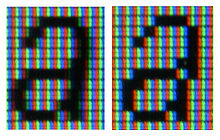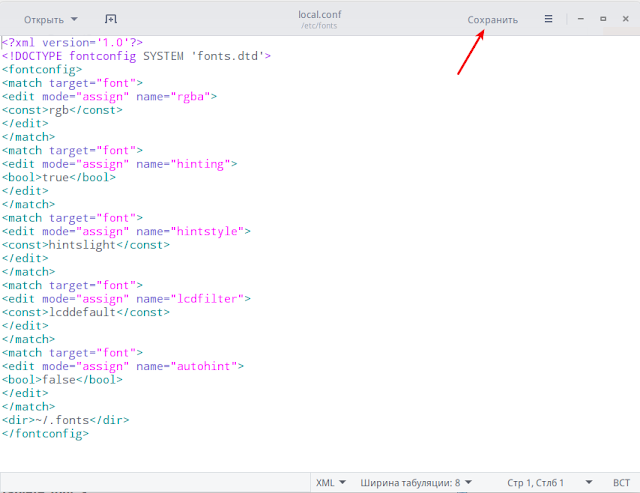Сглаживание шрифтов в Deepin 15
Вторник, 5 января 2016, 5:22
Размещено в рубрике Лента новостей и имеет 0 комментариев.
В целом система Deepin 15 и внешний вид рабочего окружения DDE очень хорошо сделаны китайскими разработчиками. Но после перехода Deepin на пакетную базу Debian, в этой бочке мёда не обошлось без ложки дёгтя, а именно плохое сглаживание шрифтов в браузере и текстовом редакторе, доставшееся в наследство от Debian. Что может сильно раздражать при чтении текста.
Что такое сглаживание шрифта?
Сглаживание шрифта (англ. anti-aliasing) - уменьшение эффекта «ступенчатости» и других дефектов символов текста или элементов графики.
Написание данной статьи меня подвиг комментарий пользователя сайта под ником "иван иванов" с сылкой на сайт для исправления шрифта в Debian 8, на котором и базируется Deepin 15. Я выполнил представленную инструкцию и действительно читаемость шрифта в браузере и текстовом редакторе в корне изменилась к лучшему. Теперь хочу предложить и вам выполнить необходимые действия по сглаживанию шрифтов.
1. Прежде всего необходимо создать файл local.conf по адресу /etc/fonts/.
Для этого выполните следующую команду в терминале (Ctrl+Alt+T):
sudo gedit /etc/fonts/local.conf
2. Когда откроется текстовый редактор с пустым файлом, скопируйте и вставьте в него следующее содержание:
<?xml version='1.0'?>
<!DOCTYPE fontconfig SYSTEM 'fonts.dtd'>
<fontconfig>
<match target="font">
<edit mode="assign" name="rgba">
<const>rgb</const>
</edit>
</match>
<match target="font">
<edit mode="assign" name="hinting">
<bool>true</bool>
</edit>
</match>
<match target="font">
<edit mode="assign" name="hintstyle">
<const>hintslight</const>
</edit>
</match>
<match target="font">
<edit mode="assign" name="lcdfilter">
<const>lcddefault</const>
</edit>
</match>
<match target="font">
<edit mode="assign" name="autohint">
<bool>false</bool>
</edit>
</match>
<dir>~/.fonts</dir>
</fontconfig>
У вас должно получится как на снимке:
Сохраните изменения и закройте редактор.
3. Чтобы изменения вступили в силу, необходимо перезагрузить систему.
После нового входа в Deepin 15 откройте браузер и убедитесь, что шрифт теперь стал намного приятней для чтения.
Источник: Geekkies
Удачи.
Что такое сглаживание шрифта?
Сглаживание шрифта (англ. anti-aliasing) - уменьшение эффекта «ступенчатости» и других дефектов символов текста или элементов графики.
Пример. Буква а с сглаживанием (слева) и без сглаживания (справа) в увеличенном масштабе.
Написание данной статьи меня подвиг комментарий пользователя сайта под ником "иван иванов" с сылкой на сайт для исправления шрифта в Debian 8, на котором и базируется Deepin 15. Я выполнил представленную инструкцию и действительно читаемость шрифта в браузере и текстовом редакторе в корне изменилась к лучшему. Теперь хочу предложить и вам выполнить необходимые действия по сглаживанию шрифтов.
1. Прежде всего необходимо создать файл local.conf по адресу /etc/fonts/.
Для этого выполните следующую команду в терминале (Ctrl+Alt+T):
sudo gedit /etc/fonts/local.conf
2. Когда откроется текстовый редактор с пустым файлом, скопируйте и вставьте в него следующее содержание:
<?xml version='1.0'?>
<!DOCTYPE fontconfig SYSTEM 'fonts.dtd'>
<fontconfig>
<match target="font">
<edit mode="assign" name="rgba">
<const>rgb</const>
</edit>
</match>
<match target="font">
<edit mode="assign" name="hinting">
<bool>true</bool>
</edit>
</match>
<match target="font">
<edit mode="assign" name="hintstyle">
<const>hintslight</const>
</edit>
</match>
<match target="font">
<edit mode="assign" name="lcdfilter">
<const>lcddefault</const>
</edit>
</match>
<match target="font">
<edit mode="assign" name="autohint">
<bool>false</bool>
</edit>
</match>
<dir>~/.fonts</dir>
</fontconfig>
У вас должно получится как на снимке:
Сохраните изменения и закройте редактор.
3. Чтобы изменения вступили в силу, необходимо перезагрузить систему.
После нового входа в Deepin 15 откройте браузер и убедитесь, что шрифт теперь стал намного приятней для чтения.
Источник: Geekkies
Удачи.
Ссылка на источник
05-01-2016.
Комментирование и пинг закрыты.